Ret Discord-serverejerkronen vises ikke
Miscellanea / / April 05, 2023
Discord er en velkendt kommunikationsplatform med en stor brugerbase. Mange spillere og indholdsskabere fra hele verden bruger Discord til at komme i kontakt med mennesker med samme baggrund. Discord tilbyder en række måder for brugere at forbinde. Fra direkte beskeder til oprettelse af en server for at oprette forbindelse til et stort fællesskab, du kan helt sikkert gøre meget på Discord. Selvom det er en stor sag at oprette en server, er det noget andet at være ejer af den server. En serverejer er repræsenteret med en krone, som nogle brugere ikke har kunnet få fat i på det seneste. Hvis du også står over for problemer, der ligner Discord-serverejerkronen, der ikke vises, er du kommet til det rigtige sted. Vi vil diskutere, hvorfor kronen på Discord er væk, og hvad du kan gøre for at bringe den tilbage i artiklen i dag. Så lad os komme i gang med at løse kroneproblemet på Discord med det samme. Fortsæt med at læse for at rette op på Discord-kroneikonet, der ikke viser problemet.
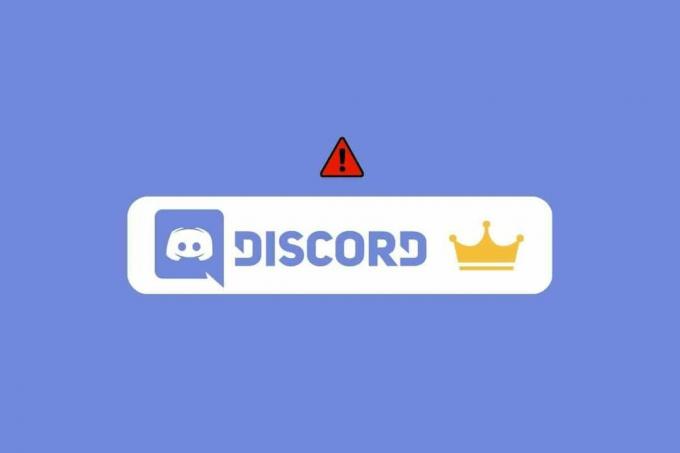
Indholdsfortegnelse
- Sådan rettes Discord Server Owner Crown, der ikke vises
- Hvorfor vises Discord Server Owner Crown ikke?
- Sådan rettes Discord Crown, der ikke vises
- Hvad er behovet for en Discord-krone?
- Sådan får du Discord Server Owner Crown
- Sådan fjerner du Discord Crown
Sådan rettes Discord Server Owner Crown, der ikke vises
Her har vi givet løsningerne til at løse Uenighed serverejerkronen viser ikke problemet i detaljer.
Hvorfor vises Discord Server Owner Crown ikke?
Discord-serverens ejerkrone forsvinder normalt af følgende årsager:
- Hvis du har overdraget ejerskabet af Discord-serveren til en anden bruger.
- Hvis du har tildelt dig selv den rolle, der fjerner kronen.
- Hvis serverejeren sorterer sine roller på serveren.
Nu, hvor du ved, hvorfor min serverejerkrone forsvandt, så læs næste afsnit for at kende fejlfindingsmetoderne til at løse dette problem.
Sådan rettes Discord Crown, der ikke vises
Når du opretter en Discord-server, får ejeren af serveren et lille kronesymbol ved siden af deres brugernavn. Dette symbol vises på medlemslistens sidebjælke til højre. Med denne krones hjælp kan medlemmer nemt finde ud af ejeren af serveren. Nogle ejere har dog svært ved at finde dette symbol og ender med, at Discord-kroneikonet ikke vises. Men du behøver ikke bekymre dig, da vi har samlet nogle rettelser, der kan hjælpe dig med nemt at få symbolet tilbage på din Discord-server.
Metode 1: Fjern administratortilladelse fra løftede roller
Problemet med, at Discord-kronen ikke er tilgængelig, kan opstå pga server administrator roller. Hvis du har hejst nogle roller med administratortilladelser, kan du ende med at miste kronsymbolet. Uanset hvilket servermedlem der er tildelt den rolle, kan der opstå problemer med Discord-serverejerkronen, der ikke viser, hvis den rolle eksisterer med administratorrettigheder sammen med at blive hejst. Derfor bør du fjerne administratortilladelsen fra alle løftede roller ved at bruge nedenstående trin:
1. Lancering Uenighed og gå til målrettet server.
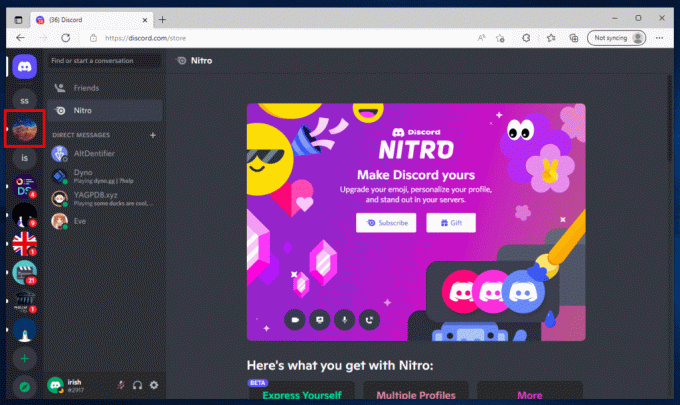
2. Klik på navnet på serveren for at åbne rullemenuen.
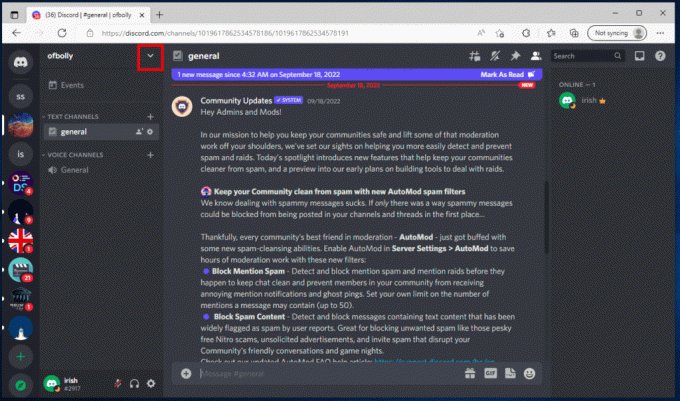
3. Klik nu videre Serverindstillinger.

4. Klik derefter på Roller fanen.
5. Vælg nu en løftet rolle og klik på Tilladelser fanen.
6. Rul derefter til bunden og slå indstillingen fra Administrator.
7. Nu, gentag trinene også til andre hejsede roller.
8. Gem ændringerne lavet og genstart Discord for at kontrollere, om kronikonproblemet er blevet løst.
Læs også:5 måder at ordne Discord-venneanmodningsfejl på
Metode 2: Deaktiver Vis rollemedlemmer separat
Nu hvor du ved, at et af svarene på, hvorfor min serverejerkrone forsvandt, er spørgsmålet administratortilladelser aktiveret på nogle roller, det er tid til at slukke dem. Som serverejer kan du definere roller for medlemmerne for bedre styring. Du kan også tilbyde administrative rettigheder til en rolle; dette kommer dog med at miste dit kronsymbol. Derfor skal du deaktivere indstillingen for visning af rollemedlemmer separat ved at følge nedenstående trin:
1. Klik på server i Discord, hvor du vil have kronen tilbage.

2. Klik nu på server navn.
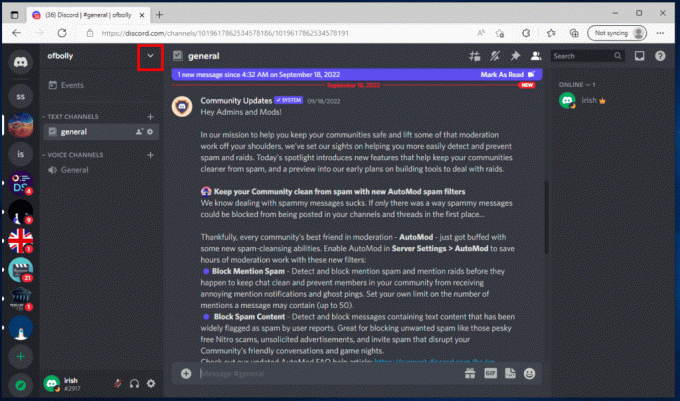
3. Vælg derefter Serverindstillinger fra menuen.
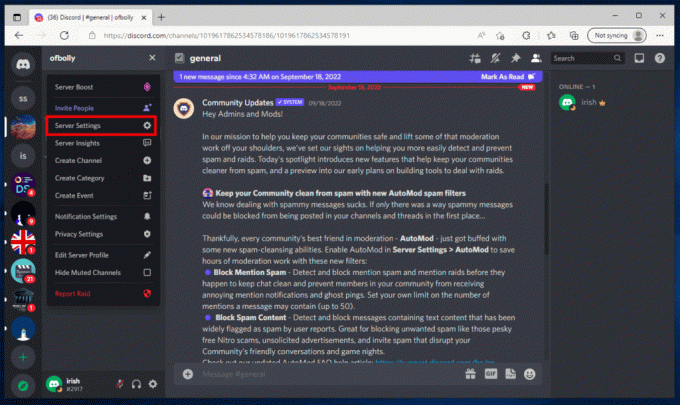
4. Klik på Roller fra menuen til venstre.
5. Vælg nu en rolle for at åbne indstillinger.
6. Sluk endelig Vis rollemedlemmer adskilt fra onlinemedlemmer.
7. Gentag nu trinene for alle roller og gemme ændringerne.
8. Når det er gjort, genstart Discord og kontroller, om kronsymbolet er dukket op igen.
Læs også:7 bedste rettelser til Discord 1006-fejl på Windows 10
Metode 3: Opret falsk administratorrolle
Hvis du undrer dig over, hvorfor er kronen på Discord væk, så er et passende svar på det en løftet rolle med administrative privilegier. Denne handling fjerner kronen. For at ordne det, kan du oprette en falsk administratorrolle fordi du som serverejer har adgang til serverens tilladelser, uanset hvilken rolle du har fået tildelt. Dette gøres kun for at hejse det for at vise det til folk og ikke for en rolle for tilladelserne. For at vide mere om, hvordan du opretter en falsk administratorrolle, skal du tjekke nedenstående trin:
1. Lancering Uenighed at åbne server og klik derefter på server navn.
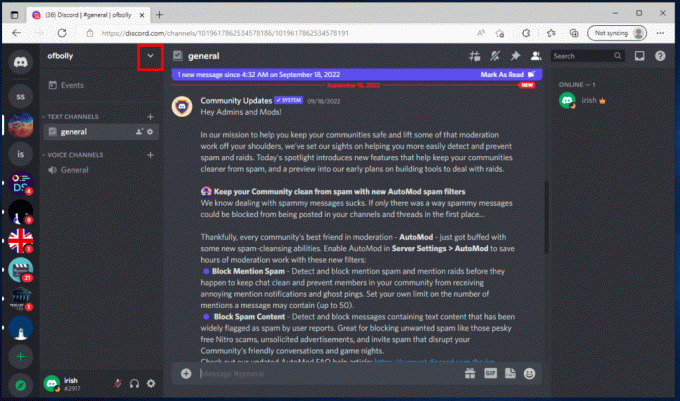
2. Klik på Serverindstillinger fra menuen.

3. Åben Roller og klik på Opret rolle knap.
4. Tildel nu en navn til rollen.
5. Klik derefter på Administrer medlemmer fanen.
6. Klik nu på Tilføj medlemmer knap.
7. I det, tilføje dig selv som medlem og gemme ændringerne.
8. Gå nu tilbage til Roller og træk den nyoprettede rolle til toppen.
9. Endelig, gemme ændringerne og genstart Discord.
Metode 4: Fjern administratorrettigheder for selvrolle
Endelig, for at rette op på, at Discord-kronen ikke dukker op, kan du prøve deaktivering af administratortilladelse til selvrolle. Denne metode er praktisk, hvis du har en rolle tildelt dig, du kan fjerne administratorrettighederne fra din rolle og løse problemer med kronen, der ikke viser sig. Det er ligegyldigt, om du har en rolle med administratortilladelser eller ej, for at køre din server som ejer, behøver du ikke en rolle med særlige privilegier. Derfor skal du blot gå videre med at fjerne administratorretten til selvrolle.
Hvad er behovet for en Discord-krone?
Discord-kroneikonet, der ikke vises, er et problem, som en række serverejere står over for. Selvom spørgsmålet kan diskuteres, er det også vigtigt at kende behovet for en Discord-krone, og hvorfor er det afgørende at få den tilbage, hvis den forsvinder:
- Discord-kronesymbolet hjælper servermedlemmer let genkende serveren.
- Kronikonet gør også processen med at kommunikere lettere og mere flydende med serverejeren.
- Crowd-ikonet er en pålidelig måde at adskiller ejeren fra tusindvis af andre servermedlemmer.
- Det er også nyttigt for servermedlemmer at nå ud til serverejeren nemt og hurtigt hvis de har brug for hjælp.
- Også kronikonet redder uheldet hvorefter andre medlemmer kan hævde, at de er ejere.
Læs også:Reparer Discord, der sidder fast på tilslutningsskærmen
Sådan får du Discord Server Owner Crown
Hvis der opstår problemer med Discord-serverejerkronen, der ikke viser, behøver du ikke bekymre dig, da du kan få den vist igen blot ved at ændre rollerne.
1. Lancering Uenighed og højreklik på server efter eget valg.
2. Klik nu videre Serverindstillinger og åbn Roller fanen.

3. I den Roller fanen, skal du klikke på rolle skabt af dig.
4. Nu åben Rolleindstillinger og slå fra Vis rollemedlemmer adskilt fra onlinemedlemmer.
5. Nu, afkryds denne indstilling til hver rolle skabt af dig.
6. Tryk til sidst på Ctrl + R tasterne samtidigt og genstart Uenighed for at kontrollere, om kronsymbolet er dukket op igen.
Læs også:Ret Discord, der ikke opdager Battle Net-problem
Sådan fjerner du Discord Crown
Mens Discord-kronen er et stort aktiv for nogle, vil andre måske have, at Discord-serverejerkronen ikke vises på deres server. Hvis du er en af dem og vil vide, hvordan du fjerner Discord-kronen, skal du følge nedenstående trin:
1. Start Uenighed applikation og højreklik på server.

2. Klik derefter på serveren for at åbne den Serverindstillinger.
3. Åbn nu Roller fanen.
4. Nu vil du være i stand til at se @alle sammen i Roller fanen.
5. Tilføj derefter en ny rolle ved at klikke på + tegn.
6. Tildel nu en navn og farve til det.
7. Rul derefter ned til Rolleindstillinger og slå til Vis rollemedlemmer adskilt fra onlinemedlemmer.
8. Slå til/fra at give tilladelse til en rolle efter dine behov.
9. Til sidst skal du vælge Gem ændringer og tryk Ctrl + R tasterne sammen efter at have forfrisket Discord.
Til tilføje flere roller, kan du gentage trinene.
Anbefalede:
- 21 bedste værktøjer til at få AI-genererede mødenotater
- Sådan aktiverer og bruger du pakkesporing i Gmail-appen
- 15 Bedste Soundboard til Discord
- 15 måder at rette op på Discord Stream Lagging på Windows 10 og 11
Dette bringer os til slutningen af vores guide til, hvordan du løser problemet Discord-serverens ejerkrone vises ikke. Vi håber, at vi var i stand til at besvare alle dine spørgsmål om, hvorfor min serverejerkrone forsvandt, Discord serverejerkroneikon, hvorfor er det vigtigt, og hvordan man fjerner og får det tilbage. Lad os vide, hvis du har andre spørgsmål, forslag eller tvivl ved at slippe dem i kommentarfeltet nedenfor.



